
Det kan hende du bruker Safari-nettleseren regelmessig og ennå ikke er klar over noe av funksjonaliteten, eller den kan bruke teknologi for personvern som hjelper til med å forhindre sporere fra å opprette profiler av deg eller følge trinnene dine på nettet. Interessant, ikke sant? Du vet sikkert at Safari er nettleseren som Apple har utviklet og at den er tilgjengelig for alle enheter i huset (Mac, iPad og iPhone). Den har kraftige funksjoner for personvern, som inkluderer Smart Tracking Prevention-funksjonalitet, som identifiserer sporere; Den har høy ytelse, takket være den spesialiserte utviklingen for Apple-enheter som får mest mulig ut av batteriet, og forlenger varigheten; og den kan også skryte av å ha stor hastighet, noe som gjør det en av de beste alternativene for å surfe på internett fra Apple-enheten din.
Safari-verktøy du bør kjenne til: Leselisten
En av de mest interessante Safari-verktøyene er kunne lagre nettsider for å lese på et annet tidspunkt. Når du befinner deg i en situasjon der du har noe veldig interessant på hendene og det ikke er riktig tidspunkt å lese det, legg det til i avlesningene dine i Safari, og så kan du hente det, selv uten Internett-tilkobling.
For å gjøre dette, trykk på ikonet markører som er formet som en åpen bok. Når du holder den nede, vises flere alternativer, blant annet Legg til i leselisten. Du velger det alternativet og siden du ikke kan ta hensyn til nå, kan du hente den senere for å lese den.
Men hva om jeg vil lese den og er offline? Som vi har nevnt tidligere, er en av fordelene med Safari-listen at du kan gjenopprette leselisten din, selv når du er offline. For å gjøre dette, må du gå til Justeringer og velg Safari-applikasjonen; bla til bunnen av alternativene og slå på bryteren Automatisk lagring uten nett. Dette vil automatisk lagre alle leselisteelementer fra iCloud for å lese dem når du er frakoblet.
Hvis du vil gjøre det fra din Mac, kan du åpne hvilken som helst side du vil lagre for senere i Safari, og deretter åpner du fanen i menyen bokmerker y Legg til i leselisten. Og for å hente lesingen din senere, åpne Safari, klikk Vis sidemeny og så vil du se ikonet for Leseliste, som er briller, og der finner du de lagrede sidene. Og hvis du ønsker å kunne hente dem offline, kan du høyreklikke på siden og velge Lagre for lesing uten nett.
Administrer leselisten din
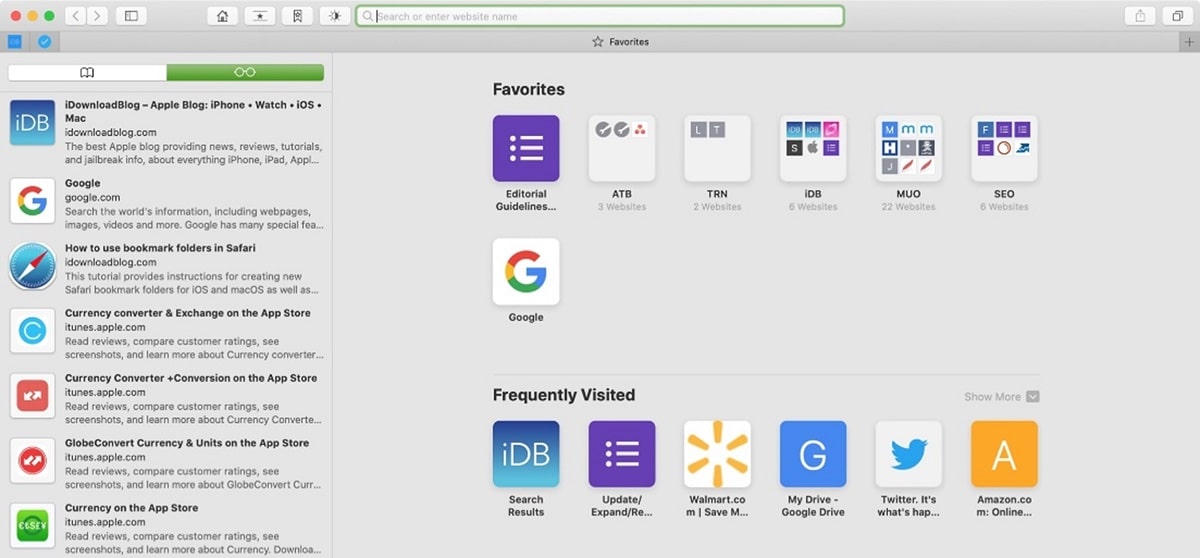
Vi har sett det leseliste Det er en interessant funksjonalitet å lagre sider og ha mulighet til å kunne lese dem senere, selv uten å ha en forbindelse. Hvis du bruker det mye, er det mulig at leselisten din er veldig komplett, og det også det kan skje at det vokser så mye at det blir vanskelig å håndtere det eller velg riktig lesing blant så mange alternativer.
For å håndtere leselisten anbefaler vi at du fortsetter å lese og du vil ha informasjonen om hvordan du administrerer leselisten din på en komfortabel og enkel måte.
Åpne i en ny fane
Fra vår iPhone eller iPad, og har leselisten åpen, hvis du klikker på den lagrede lesingen, åpnes den i gjeldende fane. Hvis du vil åpne den i en ny fane, trykk og hold, og så har du muligheten til å gjøre det Åpne i en ny fane.
Hvis vi bruker vår Mac, bare klikk på høyre museknapp på lesingen vi ønsker å åpne og velg alternativet Åpne i ny fane.
Merk en lesning som lest
Dette alternativet lar deg pDu kan skille elementene du har lest fra de du ikke har, i tillegg til å kunne merke eller fjerne merking av en lesning som lest. På denne måten vil Safari kunne indikere artiklene du har lest ved å bruke muligheten til Vis ulest.
Hvis du leser en artikkel fra din iPhone eller iPad, bare gå inn i menyen Leseliste, og skyv over artikkelen til høyre og alternativet til Merk som lest.
For å velge de uleste artiklene, i menyen til leseliste, Vi finner alternativet i nedre venstre hjørne. Hvis du trykker på den, vises de målingene på listen som ikke er lest. For å gjenopprette hele listen, vil den vises på samme sted i menyen Vis alle, og det det vil gjøre er å inkludere alle lesningene på nytt, lest eller ikke.
Fjern et element fra leselisten
Hvis det vi ønsker er fjern målinger fra listen vår vi har muligheten til å gjøre det én etter én, eller slette flere avlesninger samtidig.
På vår iPhone eller iPad går vi til leselistemenyen, går inn i bokikonet på vår iPhone, og når vi har valgt brilleikonet som tilsvarer Leseliste, vi vil skyve fingeren fra høyre til venstre over elementet vi ønsker å slette. Alternativet Slett vises, og vi må bare trykke på slik at elementet automatisk fjernes fra listen vår.
Hvis det som interesserer oss er fjerne flere elementer samtidig, vi står i Leseliste og vi markerer muligheten for Rediger Det vil vises i nedre høyre hjørne. Nå vil vi merke de elementene som vi vil forsvinne fra listen og deretter merke Fjern fra nedre venstre hjørne. Dette alternativet vil ikke be oss om bekreftelse.
Hvis vi bruker Mac, for å fjerne elementer fra leselisten, klikker vi på høyre knapp for lesingen og velger alternativet som interesserer oss mest Slett objekt eller Fjern alle gjenstander ... Dette alternativet vil be oss om bekreftelse.
Som vi ser, Safaris leseliste har mange muligheter, å lære å håndtere det på en enkel måte kan være veldig nyttig hvis vi liker å lagre avlesninger til senere.